
تقريبا كل مستخدم سكايب من وقت لآخر استخدام الميكروفون إلى نقاش مع الزملاء والأصدقاء والأحباء. وبفضل هذا الجهاز، الاتصالات الصوتية ممكن. أحيانا هناك حاجة للتحقق من الأجهزة الموصولة للتأكد من أن عملها هو الصحيح واختيار حجم الأمثل. المقبل، ونحن نريد أن نقول لكم بالتفصيل عن الطرق المتاحة من ميكروفون الاختبار في سكايب باستخدام المدمج في وأموال إضافية.
تحقق الميكروفون لسكايب
الخوارزمية من الإجراءات لكل خيار مختلفة، وبالتالي فإننا ننصح أولا أن تتعرف على كل منهم لجعله أسهل لتحديد مناسبة. دعونا نبدأ مع وظائف متكاملة في سكايب. قبل بدء الدراسة، الطرق التالية، ونحن ننصح بقوة للتأكد من أن الميكروفون المتصل هو في حالة نشطة ويتم عرض بشكل عام في نظام التشغيل، حيث أن صحة مزيد من عمليات التفتيش يعتمد على هذا. تعليمات مفصلة حول هذا الموضوع يمكن العثور عليها في مادة أخرى من خلال النقر على الرابط أدناه.اقرأ المزيد: كيفية تشغيل الميكروفون في سكايب
الأسلوب 1: القائمة إعدادات
الطريقة الأولى هي مناسبة في الحالات التي يكون فيها هو ببساطة اللازمة للتأكد من أن البرنامج يرى الميكروفون ويستجيب إلى تغيير في الصوت. وهذا سوف يساعد على قائمة الإعدادات القياسية، حيث يمكنك أيضا تكوين صوت الجهاز المستخدم.
- تشغيل سكايب والضغط على أيقونة على شكل ثلاث نقاط أفقية، والذي يقع على يمين اسم الحساب.
- في قائمة السياق الذي يفتح، حدد الفقرة الأولى تسمى "إعدادات".
- الالتفات إلى لوحة على اليسار. من خلال ذلك، وسوف يكون من الضروري نقل إلى قسم "الصوت والفيديو".
- توسيع قائمة الاتصالات الافتراضية. اسم من هذه القائمة التي تعتمد على ميكروفون ذلك هو المعيار.
- هنا، اضغط على مربع مع الجهاز المطلوب.
- الآن نلقي نظرة على خط ديناميكية مع نقطة. علامات رسمت باللون الأزرق تشير إلى مستوى الصوت ميكروفون الحالي. إذا حاولت أن أقول شيئا لذلك، يجب أن تحدث تتأرجح حساسية.
- وبالإضافة إلى ذلك، يمكنك إلغاء التكوين التلقائي وبشكل مستقل تحديد مستوى حجم مناسب لإقامة الصوت الأمثل.

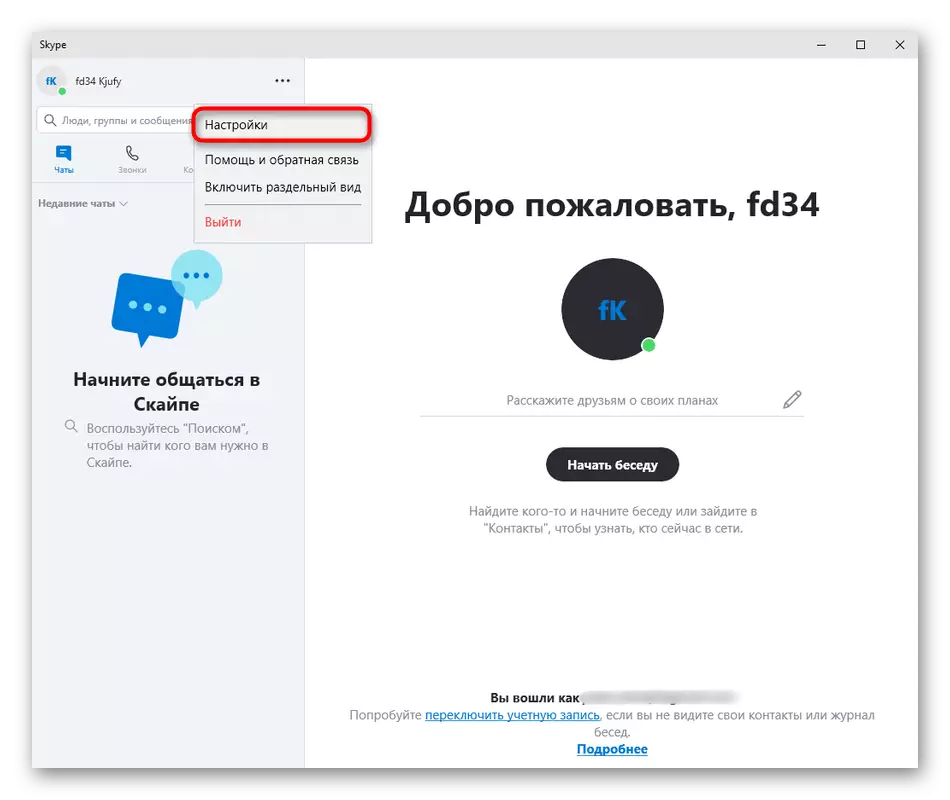

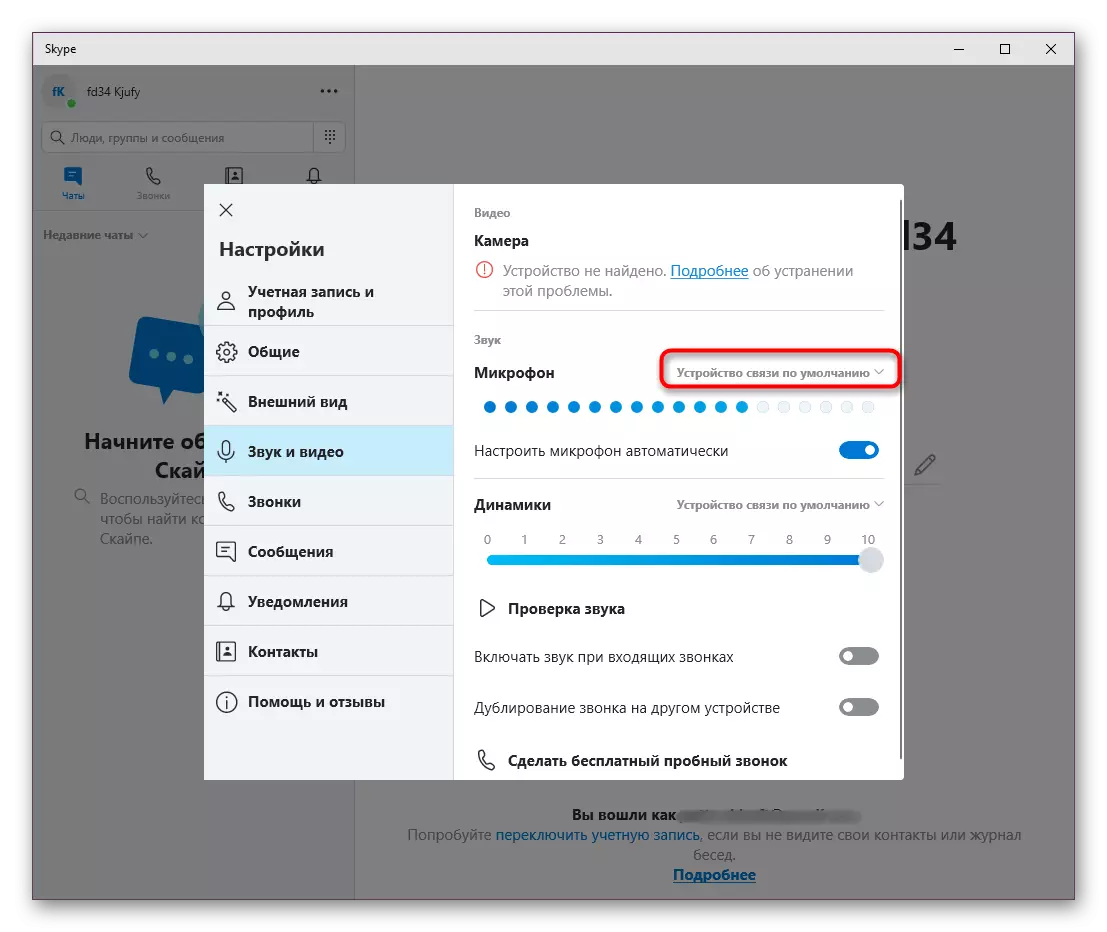
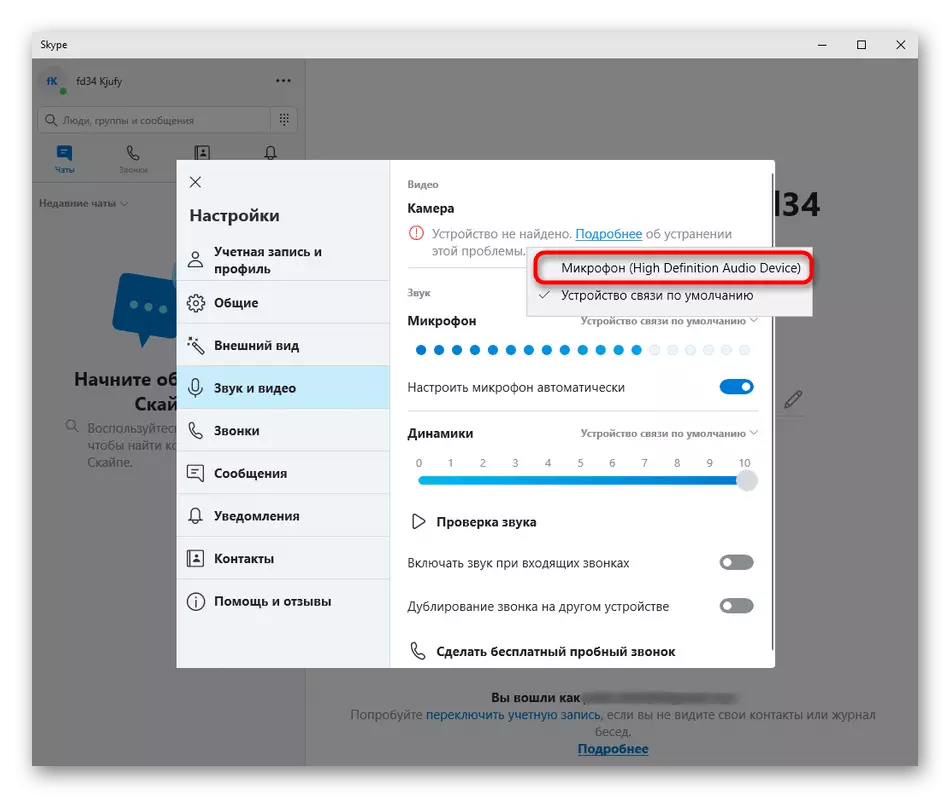
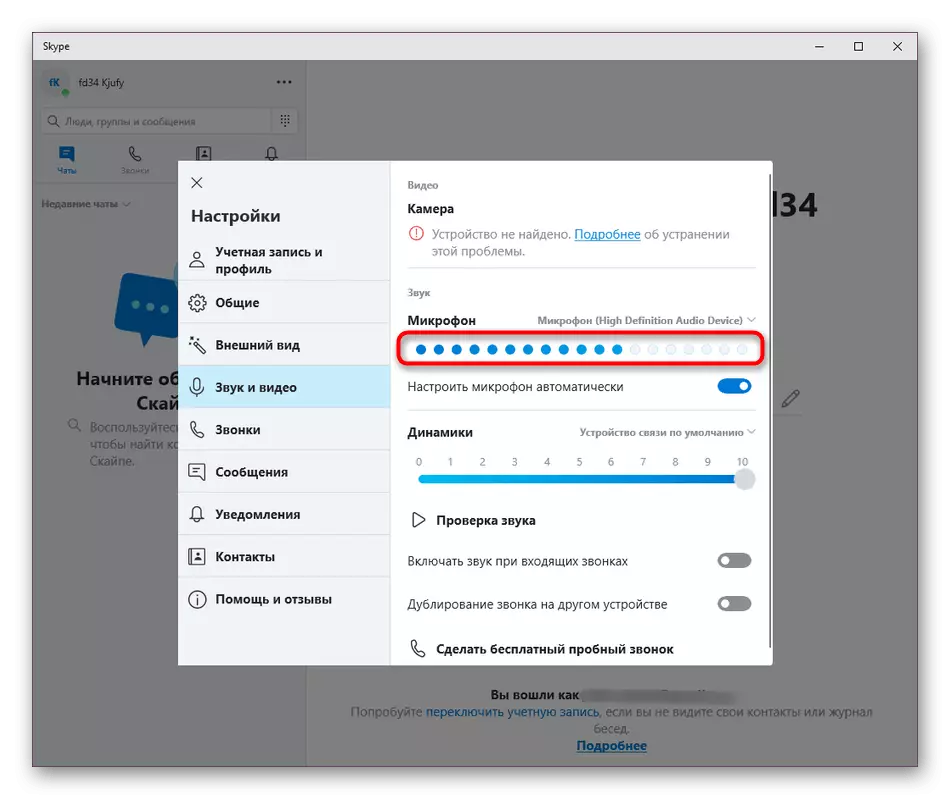
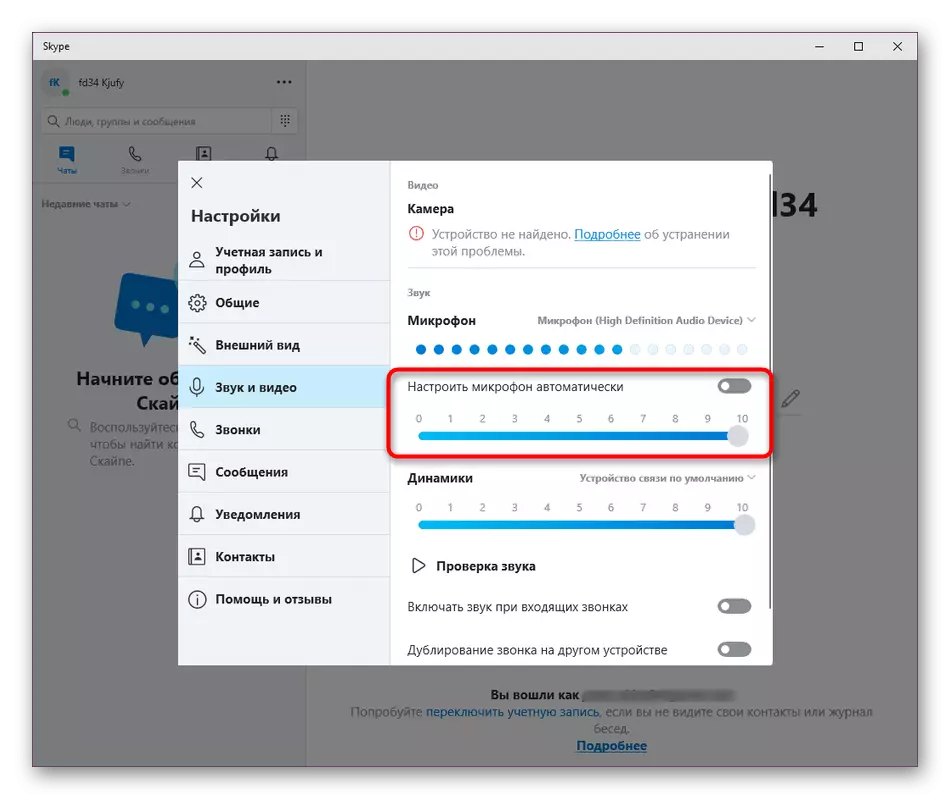
عندما لا يتم عرض الميكروفون على الإطلاق أو لا يتغير حجم بأي شكل من الأشكال، فإنه يجب أن يتم التحقق مع الطرق الأخرى. إذا كانت غير صالحة، فستحتاج إلى تصحيح الأخطاء باتصال الجهاز أو التعرف عليه، والذي سنتحدث عنه لاحقا.
الطريقة 2: خدمة اختبار الصيغة / الصوت
تقريبا كل مستخدم سكايب في اتصالاته أو المكالمات شهد حساب النظام المسمى "صدى / الصوت خدمة اختبار". وهي مصممة لأداء مكالمات التحقق مع مكبرات الصوت وميكروفون. هذا الخيار مناسب تماما عندما تحتاج إلى الاستماع إلى نتيجة جهاز التسجيل، ويتم تنفيذ المكالمة نفسها على النحو التالي:
- في الإطار الرئيسي سكايب، انتقل إلى قسم "نداء" لل.
- هنا يمكنك استخدام البحث أو على الفور من "خدمة اختبار الصدى / الصوت" الذي يبدو أنه حدد "خدمة اختبار الصدى / الصوت".
- في البيانات الشخصية للمستخدم، انقر فوق الهاتف أنبوب لإجراء مكالمة.
- الاستماع إلى المذيع. وسوف تتحول إلى أن تسجيل الصوت سوف تبدأ بعد إشارة ويستمر 10 ثانية. ثم ستقام أن يتعرفوا على النتيجة.
- قبل التسجيل، لا تنس أن تحقق من أن الميكروفون موجود في الدولة.
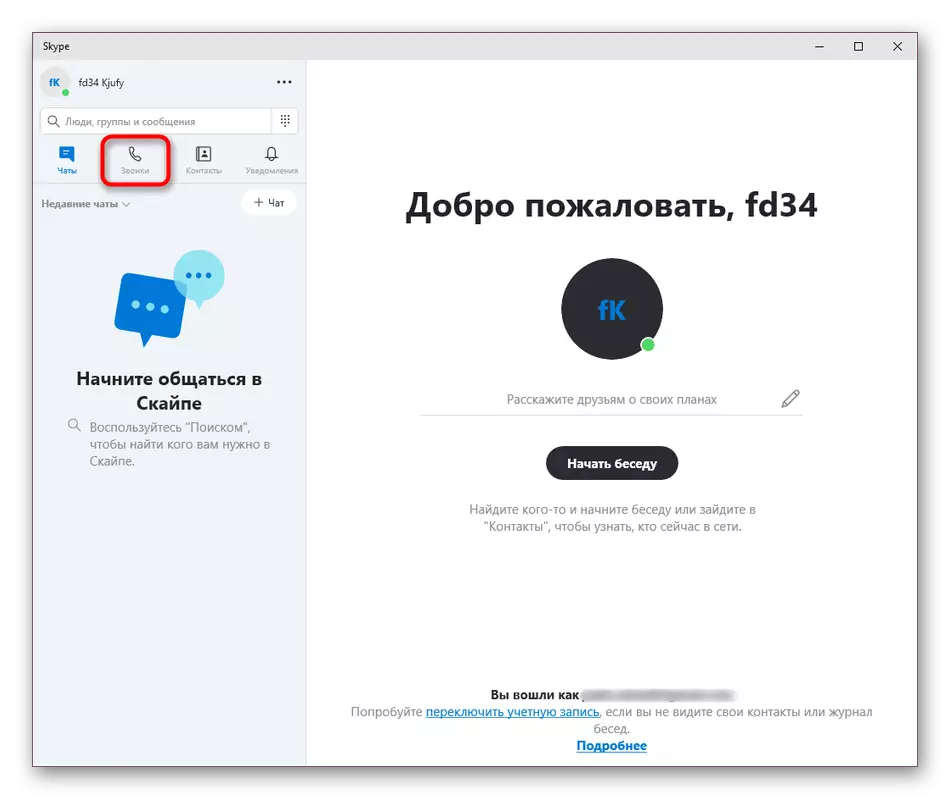
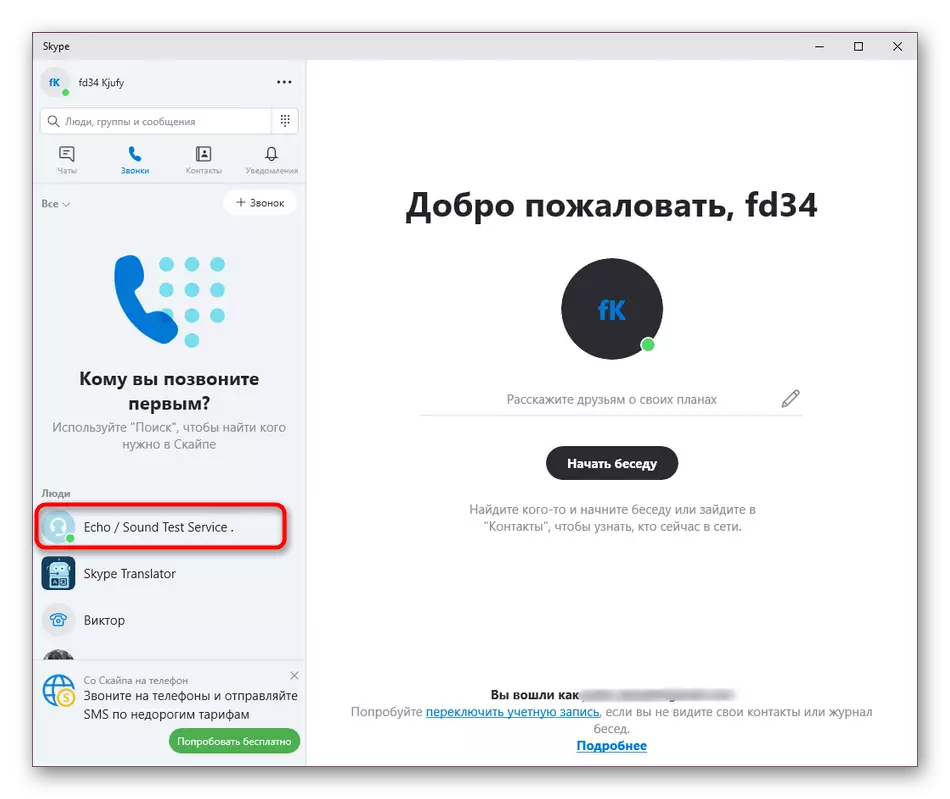
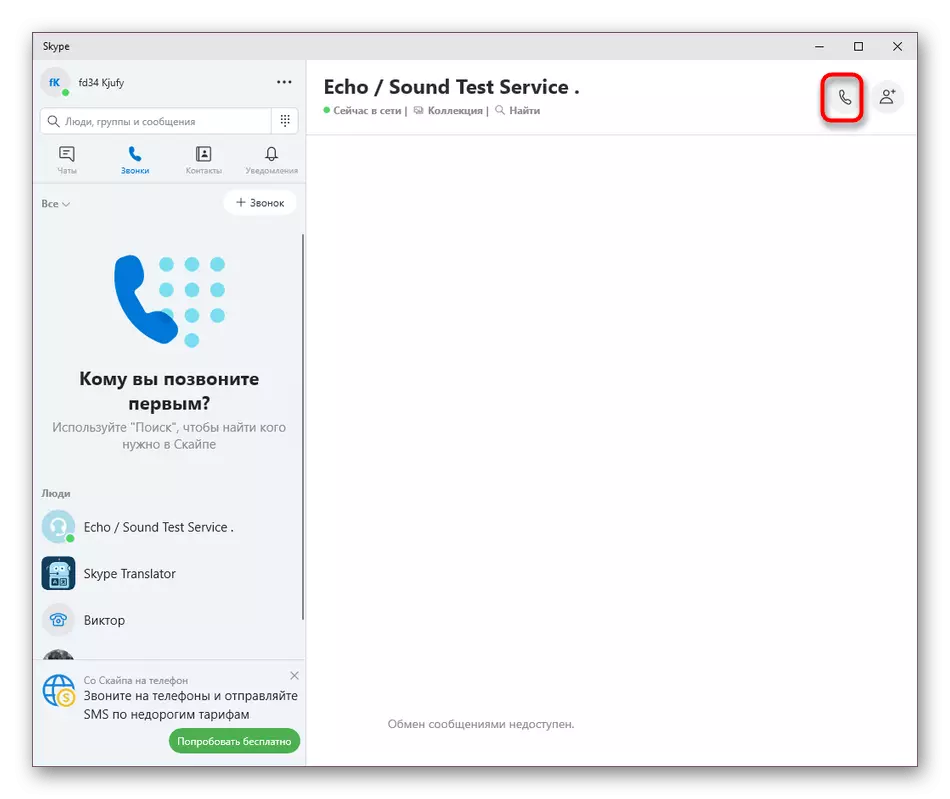
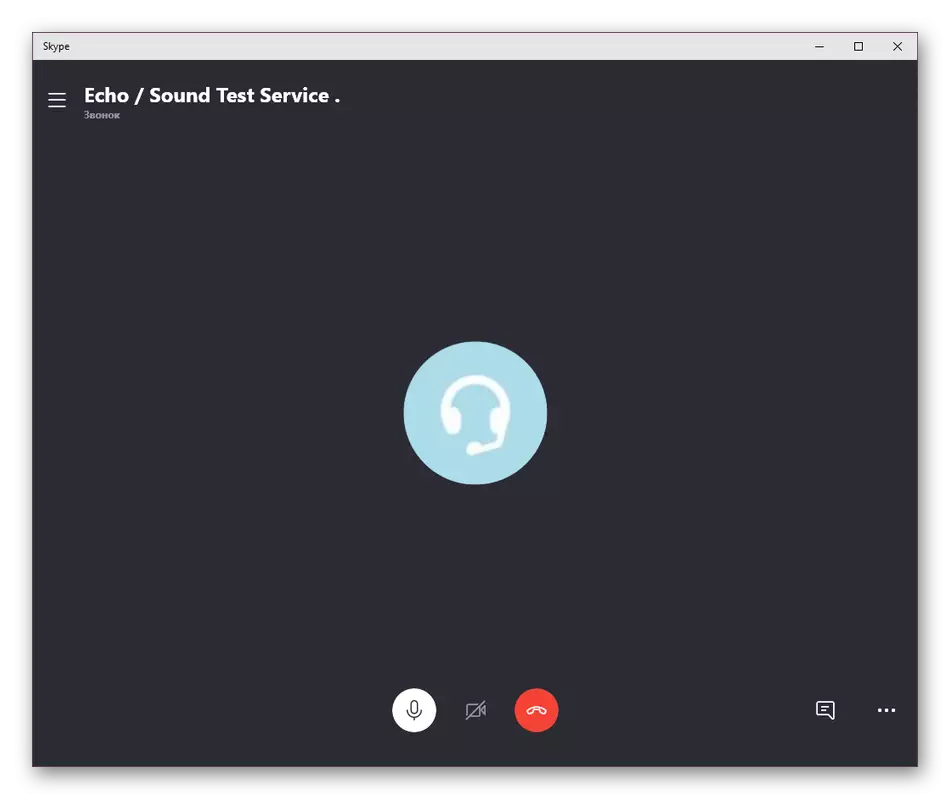
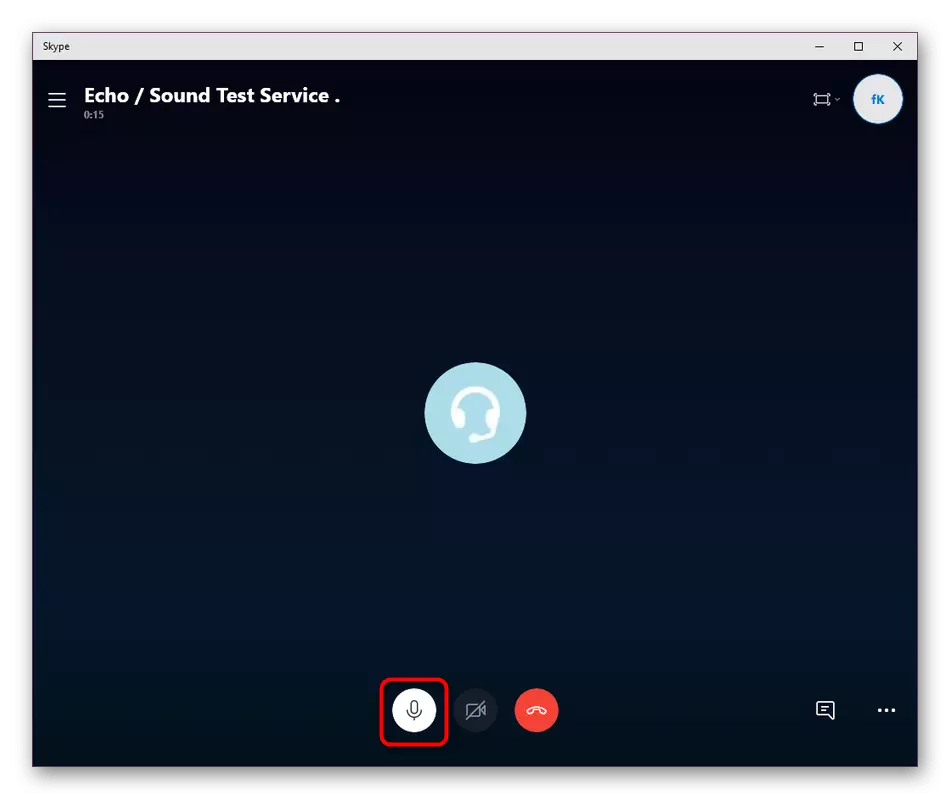
لا شيء يمنعك بنفس الطريقة بالضبط، للاتصال، على سبيل المثال، إلى حساب متصل على جهاز آخر، ولكن استخدام البرنامج هو أكثر ملاءمة بكثير من هذه الحلول.
الطريقة الثالثة: برامج تسجيل الصوت من ميكروفون
ننتقل بسلاسة إلى أدوات إضافية تتيح لك التحقق من صحة الميكروفون. الآن نريد التحدث عن البرامج الخاصة، التي تركز وظائفها الأساسية فقط على سجلات الصوت من المعدات المتصلة. خذ مثال على مسجل صوت مجاني ونرى كيف يتم تنفيذ الهدف هنا.
- انتقل إلى الرابط أعلاه لتحميل وتثبيت تطبيق محدد. بعد ذلك، تشغيله وعرض الإعدادات الرئيسية عن طريق الضغط على زر الميكروفون. هنا، تأكد من أن يتم تحديد الجهاز الصحيح، وحجم تطابق الاحتياجات الخاصة بك.
- انقر فوق انقر فوق أيقونة تسجيل بدء التشغيل.
- سيتم فتح موصل قياسي، والتي كنت ترغب في تحديد اسم الملف وموقعه. سيكون هذا الصوت مع سجلك.
- للأسف، لا تظهر الإخطارات عن بداية التسجيل، وبالتالي، مجرد بداية الحديث إلى شيء في الميكروفون، وإذا لزم الأمر، توقف أو إكمال العملية.
- الآن يمكنك الانتقال إلى المكان المحدد مسبقا لتشغيل الملفات الموجودة والاستماع إلى نتيجة.
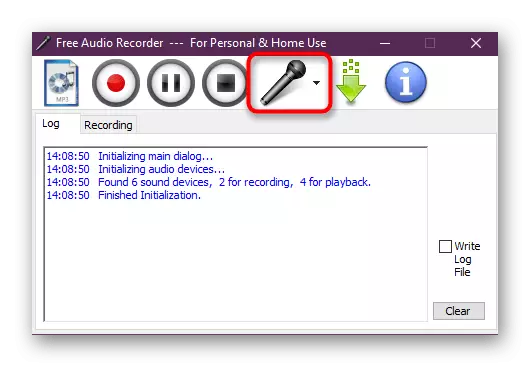
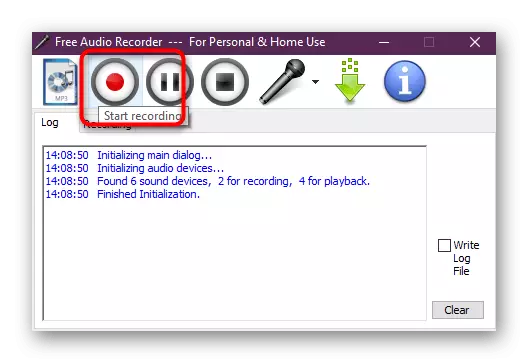
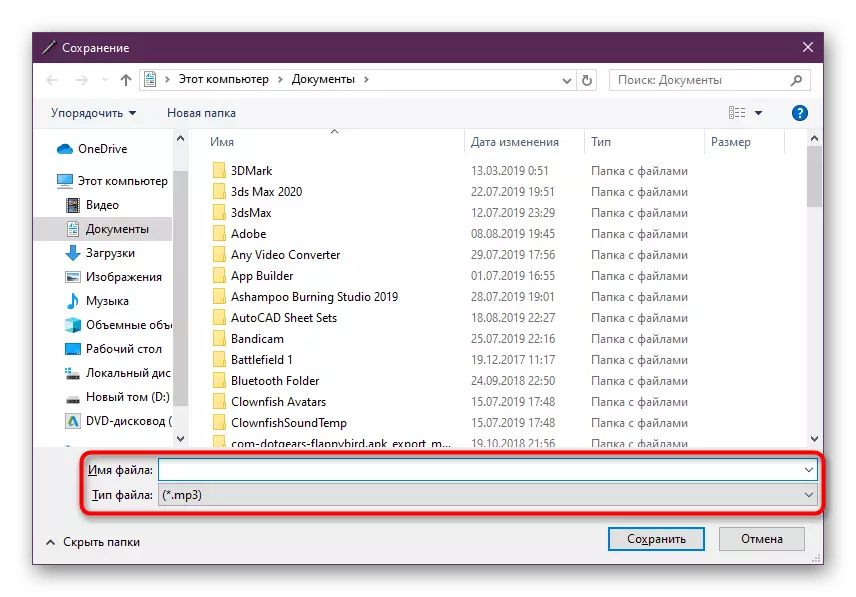
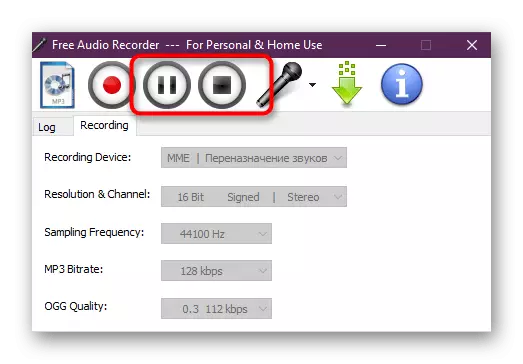

تقريبا يستخدم نفس المبدأ البرامج الأخرى. ونحن نقدم لدراسة نظائرها حرة مسجل الصوت في مواصلة مادة أخرى. هذا يساعدك على اختيار النسخة الأمثل لفحص الصوت من خلال البرنامج المناسب، إذا كانت أداة تعتبر ليست مناسبة لأي سبب من الأسباب.
اقرأ المزيد: برامج تسجيل الصوت من ميكروفون
الطريقة الرابعة: الخدمات عبر الإنترنت
قياسا على البرمجيات، وهناك أيضا خدمات الانترنت التي تسمح لك للتحقق بسرعة الميكروفون دون الحاجة إلى تحميل ملفات إضافية. وفي مقال آخر، على الرابط أدناه، وسوف تجد لمحة مفصلة عن الجامعة أربعة موارد الويب التي تجعل من الممكن للتعامل مع هذه المهمة بسرعة وبساطة. وقبل ذلك، لا تنسى أن تعطي المواقع الإذن لاستخدام الميكروفون.اقرأ المزيد: كيفية التحقق من الميكروفون عبر الإنترنت
الطريقة الخامسة: النوافذ القياسية
في نظام التشغيل ويندوز هناك أداة تسجيل القياسية، وكذلك يتم عرض حالة الميكروفون في الإعدادات. كل هذا سوف يسمح لك لاختبار الجهاز المتصل بسرعة دون استخدام برامج أو خدمات طرف ثالث، والتي سبق ذكرها في وقت سابق. ومع ذلك، يجب أن لا ننسى أنه قبل هذا في نظام التشغيل، يجب أن تكون وضعت الميكروفون الحالي كأداة التسجيل الافتراضي، وإلا سيتم كتابة أي شيء.
إقرأ المزيد: عادي ويندوز أداة الاختيار الصوت
حل المشاكل المتكررة
لا الاختبارات قضى دائما ناجحة. دوري، بعض المستخدمين يواجهون مشاكل. على سبيل المثال، سكايب لا يرى الميكروفون أو الصوت من أنه لا يتم تسجيل. عند محاولة التحقق من خلال صناديق طرف ثالث، قد تحدث العديد من الأعطال. وسيطلب من جميع هذه أن تقرر بسرعة على المضي قدما في الاتصالات الصوتية في التطبيق. نحن الحالية مواد منفصلة على موقعنا على الانترنت، حيث تعتبر معظم المشاكل الشائعة والمتكررة مع عمل المعدات قيد النظر، وكذلك في التفاصيل كافة سبل حل تم وصفها لهم.
قراءة المزيد:
ماذا تفعل إذا كان لا يعمل الميكروفون في سكايب
القضاء على مشكلة عدم الفعالية الميكروفون في نظام التشغيل Windows
بعد تجارب ناجحة وحل جميع المشاكل، يمكنك التبديل بأمان إلى ارتكاب المكالمات في سكايب. بالإضافة إلى ذلك، تجدر الإشارة إلى أنه في حالة وقوع نتيجة استمع مرضية، فمن المستحسن لتغيير إعدادات الميكروفون الأساسية. على سبيل المثال، زيادة الصوت، وإزالة الصدى أو تعيين المعلمات التحسين. وهذا سوف يساعد على إنشاء الصوت الصحيح وسوف المحاور يشعرون بمزيد من الراحة.
قراءة المزيد:
تأثير التركيز في سكايب
كيفية إعداد ميكروفون على جهاز كمبيوتر محمول
تكوين الميكروفون في سكايب
تغيير الصوت في سكايب
